Hitta schemalagda uppgifter som väcker din Windows 10-dator
Om du försätter din Windows 10-dator i viloläge kan du bli förvånad över att den är igång senare. Det finns många skäl bakom detta. En sådan anledning kan vara schemalagda uppgifter. Ofta glömmer användare att se till att det inte finns några schemalagda uppgifter för att väcka datorn. Det finns se hur du enkelt fixar detta.
Det finns ett enda kommando du kan utföra för att hitta alla uppgifter som är inställda för att väcka din Windows 10-dator från viloläge. Allt du behöver är PowerShell.
-
Öppna PowerShell i Windows 10.

- Skriv eller kopiera och klistra in följande kommando i PowerShell:
Get-ScheduledTask | där {$_.settings.waketorun}
När detta är gjort kommer alla uppgifter som kan väcka Windows 10 att listas i kommandots utdata.
På min Windows 10-dator är alla dessa uppgifter inaktiverade: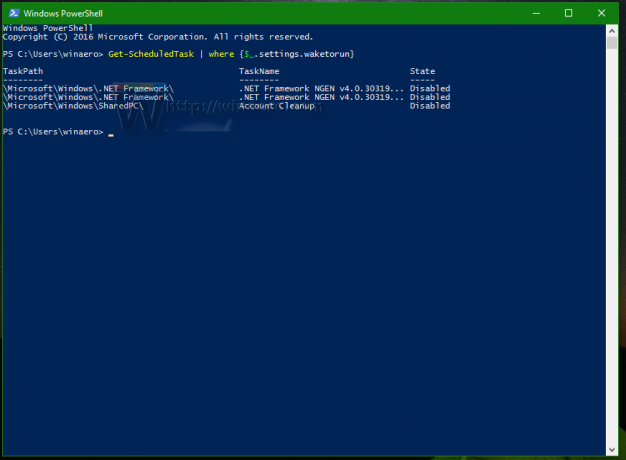
På en annan dator som kör Windows 8.1 listas följande uppgifter för att väcka datorn: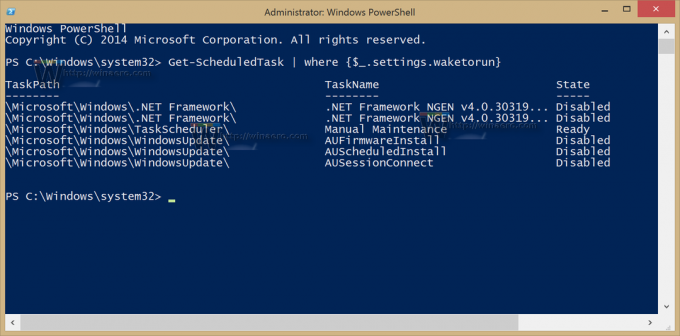
Om du hittar några onödiga uppgifter i den här listan, öppna Schemaläggaren och inaktivera dem eller dubbelklicka på dem och avmarkera "Väck datorn för att köra den här uppgiften" från fliken Villkor. Då bör Windows inte väcka datorn längre för att köra några schemalagda uppgifter.
Det är allt.
